Энэ арга нь утасгүй роутергүйгээр принтерийг iPhone, iPad, iPod touch руу шууд холбохыг танд зөвшөөрнө. Энэ функцийг ашиглахын тулд дараах нөхцлүүд шаардлагатай. Хэрэв таны орчин эдгээр нөхцөлүүдтэй нийцэхгүй байвал та Бусад ҮС-төхөөрөмж-г сонгон холбогдож болно. Холбох талаар дэлгэрэнгүй мэдээлэл авах бол доорх холбогдох мэдээллийн холбоосыг харна уу.
iOS 11 эсвэл дараах
Стандарт камерын програмыг ашиглан QR кодыг скан хийнэ
Epson iPrint хувилбар 7.0 эсвэл дараах
Epson iPrint зэрэг Epson-ий хэвлэх аппыг ухаалаг төхөөрөмжөөс хэвлэхэд ашигладаг. Epson-ий хэвлэх аппыг ухаалаг төхөөрөмж дээрээ урьдчилан суулгана.
Та зөвхөн нэг л удаа холбогдохыг хүссэн принтер болон ухаалаг төхөөрөмж дээр эдгээр тохиргоог хийх хэрэгтэй. Wi-Fi Direct-ийг салгаж эсвэл сүлжээний тохиргоог өгөгдмөл болгон сэргээгээгүй л бол та эдгээр тохиргоог дахин хийх шаардлагагүй.
Үндсэн дэлгэц дээрээс  -г дар.
-г дар.
Wi-Fi Direct-г товш.
Тохируулгыг эхлүүлэх-г товш.
iOS-г товш.
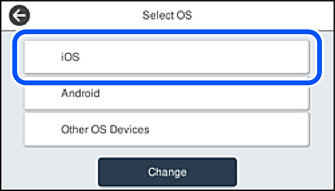
Принтерийн хянах самбар дээр QR кодыг харуулсан байна.
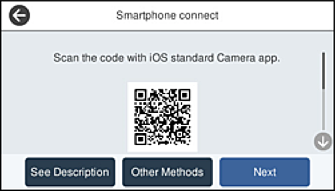
Өөрийн iPhone, iPad, iPod touch дээрээс стандарт Камерын программыг ажиллуулж, дараа нь хэвлэгчийн хяналтын самбар дээр харуулсан QR кодыг ЗУРАГ горим дээрээс уншуулна уу.
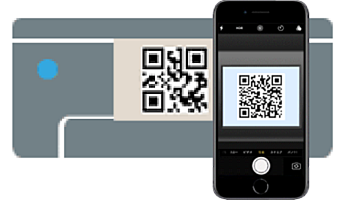
iOS 11 эсвэл дараах хувилбарт зориулсан камерын програмыг ашиглана уу. Та iOS 10 эсвэл түүнээс өмнөх Камерын програмыг ашиглан принтертэй холбогдож болохгүй. Та мөн QR кодыг сканердахад зориулсан програмыг ашиглан холбогдож болохгүй. Хэрэв та холбогдохгүй бол принтерийн хяналтын самбараас Бусад аргууд-г сонгоно уу. Холбох талаар дэлгэрэнгүй мэдээлэл авах бол доорх холбогдох мэдээллийн холбоосыг харна уу.
iPhone, iPad, iPod touch-ийн дэлгэцэн дээр харуулсан мэдэгдэл дээр дарна.
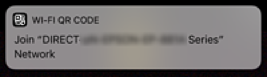
Нэгдэх-ийг товш.
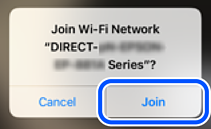
Принтерийн хянах самбар дээрээс Дараах-г сонго.
iPhone, iPad, iPod touch дээрээс Epson хэвлэх программыг эхлүүлнэ.
Epson хэвлэх программын жишээнүүд
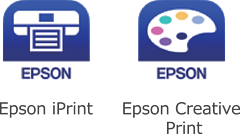
Epson хэвлэх программын дэлгэц дээрээс Printer is not selected.-г дарна.
Холбогдохыг хүсэж буй принтерийг сонгоно уу.
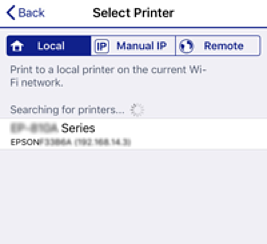
Принтерийг сонгохын тулд принтерийн хяналтын самбар дээр харуулсан мэдээллийг харна уу.
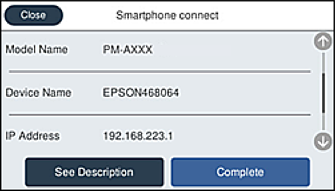
Принтерийн хянах самбар дээрээс Дуусгах-г сонго.
Өмнө нь принтер лүү холбогдож байсан ухаалаг төхөөрөмжүүдийн хувьд, дахин холбогдохын тулд ухаалаг төхөөрөмжийн Wi-Fi дэлгэцэн дээрх сүлжээний нэрийг (SSID) сонгоно уу.